Как загрузить ваше устройство в TWRP Recovery
Давайте рассмотрим некоторые из способов загрузки вашего устройства в TWRP Recovery:
Способ 1: загрузка с помощью аппаратных ключей
Разные устройства имеют для этой цели разные аппаратные ключи. Но большинство устройств используют комбинацию клавиш уменьшения громкости и питания. Поэтому попробуйте выключить устройство, а затем нажмите кнопки питания и громкости, чтобы загрузить устройство для восстановления TWRP. Однако, если это не поможет вам, то простой поиск в Google определенно поможет. Или есть универсальный способ для того же, но для этого нужно выполнить дополнительный шаг. Давайте проверим.
Способ 2: используйте команду ADB (универсальный метод)
- Вы также можете загрузить свое Android-устройство в TWRP Recovery с помощью команд ADB. Но для этого вам необходимо загрузить и установить Android SDK и Platform Tools на свой компьютер.
- Затем включите отладку по USB на вашем устройстве. То же самое можно сделать в параметрах разработчика (которые, в свою очередь, можно включить, нажав 7 раз на номер сборки в разделе «О телефоне»).
- После того, как вы включили отладку по USB, подключите устройство к ПК через USB-кабель. Теперь перейдите в папку инструментов платформы (Android SDK), введите cmd в адресной строке и нажмите Enter. Это откроет командную строку. Наконец, введите приведенную ниже команду, чтобы загрузить Android-устройство в TWRP Recovery: adb reboot recovery
- Если вы рутировали свое устройство, есть еще один метод, который можно попробовать. Проверить.
Способ 3: использование стороннего приложения
Существует множество сторонних приложений, которые могут загрузить ваше устройство в TWRP Recovery. Они как раз предназначены для этой цели и делают свою работу очень хорошо. Чтобы все такие приложения работали, наше устройство должно быть рутировано. если он рутирован, то на вашем устройстве также должно быть установлено приложение Magiks Manager. В этом случае вы можете отказаться от всех других приложений и просто использовать Magisk для загрузки вашего Android-устройства в TWRP Recovery. Вот как это можно сделать:
- Откройте приложение Magisk Manager на своем устройстве Android.
- Нажмите на меню-гамбургер, расположенное в левом верхнем углу, и выберите «Модули».
- В меню «Модули» коснитесь значка переполнения, расположенного в правом верхнем углу. Выберите Перезагрузить для восстановления.
- Вот и все. Это приведет к прямой загрузке вашего Android-устройства в TWRP. Кроме того, вы также можете загрузить свое устройство в режиме Fastboot/Bootloader Mode и EDL Mode (если поддерживается).
Способ 4: временная загрузка в TWRP
Что ж, три вышеуказанных метода требуют, чтобы на вашем устройстве было установлено TWRP Recovery. И это заменит Stock Recovery. Но что, если вы не хотите отказываться от стандартного рекавери, но все же хотите использовать TWRP для одной задачи. Что ж, это действительно возможно. Для этого выполните следующие действия:
- Прежде всего, загрузите TWRP Recovery для своего устройства из раздела «Загрузки» этой статьи. обязательно загрузите только файл изображения (.img).
- Затем переименуйте рекавери в twrp, чтобы полное имя стало twrp.img. Перенесите его в папку platform-tools.
- Подключите ваше устройство к ПК через USB-кабель и введите приведенную ниже команду, чтобы загрузить ваше Android-устройство в режим Fastboot/Bootloader adb reboot bootloader
- Теперь ваше устройство будет загружено в режиме Fastboot. Теперь введите приведенную ниже команду, чтобы загрузить ваше устройство в TWRP Recovery.fastboot boot twrp.img
- Здесь twrp.img — это имя рекавери TWRP, которое мы только что переименовали. Если вы не переименовали его, введите точно такое же имя файла вместо указанного выше.
- Как только устройство загрузится в TWRP Recovery, прошейте все, что вам нужно сделать, не перезагружая устройство в систему. Потому что, как только вы это сделаете, TWRP будет заменен стоковым рекавери. В этом случае вам снова придется выполнить указанную выше команду.
Не пропустите: установите пользовательские ПЗУ на любое устройство Android — включает раздел A/B
Что такое TWRP Recovery и зачем его обновлять?
В более ранние времена преобладало только восстановление ClockWorkMod (CWM). Однако в нем отсутствовали некоторые расширенные функции, и он не был сенсорным восстановлением. Вы должны были использовать аппаратные клавиши для выполнения всех желаемых задач. Однако, как только появился TWRP, сдвиг был неизбежен. Он не только обладал множеством дополнительных функций, но и имел сенсорный интерфейс. Вскоре он поднялся по лестнице и стал основным средством восстановления, отправив CWM в небытие.
Программы для Windows, мобильные приложения, игры — ВСЁ БЕСПЛАТНО, в нашем закрытом телеграмм канале — Подписывайтесь:)
С TeamWinRecoveryProject или TWRP, как известно, вы получаете множество наборов функций. Для начала вы можете легко установить файлы IMG и ZIP. Это сразу означает вашу способность прошивать моды, пользовательские ПЗУ, пользовательские ядра и даже установщик Magisk для root. Аналогичным образом, TWRP также позволяет вам делать полную резервную копию Nandroid, стирать различные разделы устройства или использовать расширенные функции, такие как окно терминала или исправление начальной загрузки восстановления.
Следовательно, с таким длинным списком функций, без сомнения, он стал предпочтительным выбором для многих технических энтузиастов. В том же духе разработчики добавляют новую версию этого восстановления через определенный промежуток времени. Частота таких обновлений больше в неофициальном TWRP, чем в официальном. Это связано с тем, что официальные уже отшлифованы, и все функции полностью проверены, прежде чем публиковать их на официальных сайтах TWRP.
Можно ли поставить TWRP рекавери на ОС Android без компьютера – для Xiaomi, Samsung и других телефонов
В общем, с установкой через компьютер разобрались – в принципе ничего сверхъестественного, особенно для активных пользователей ПК. Но как быть, если нет возможности использовать стационарное устройство для установки TWRP Recovery на мобильник?
Как прошить телефон без компа через Flashify
Оказывается, возможно и такое, если использовать программу Flashify. Примечательно, что она открывает для пользователей множество новых возможностей.
Среди них:
Как видите, преимущества очевидны. И осталось дело за малым – за установкой Flashify, для чего не придется задействовать ПК. Вместо этого достаточно воспользоваться фирменным магазином встроенных покупок, где программа представлена в свободном доступе.
Так, согласно рекомендациям разработчиков, использовать Flashify нужно следующим образом:
И не забудьте перезагрузить мобильное устройство, ведь только после этого оно начнет корректно работать.

Если под рукой не оказалось ПК, можно установить TWRP Recovery с помощью вспомогательной утилиты Flashify. Данное приложение открывает перед пользователями принципиально новые возможности, наделяя их статусом администратора, позволяя самостоятельно проводить перепрошивку IMG ZIP, устанавливать OTA-обновления и использовать различные программы восстановления, включая TWRP
Установка рекавери через Treble Check
Чтобы установить TWRP Recovery с помощью Treble Check, первое, что нужно сделать, – это разблокировать загрузчик на смартфоне, не забывая о том, что такие действия откатывают его настройки до заводских, попутно удаляя все данные.
Далее рекомендуется придерживаться следующей инструкции:
По завершении процесса установки произойдет автоматическая перезагрузка образа в TWRP Recovery.
Под последней предполагается введение через терминал другого смартфона команды fastboot flash recovery twrp.img.
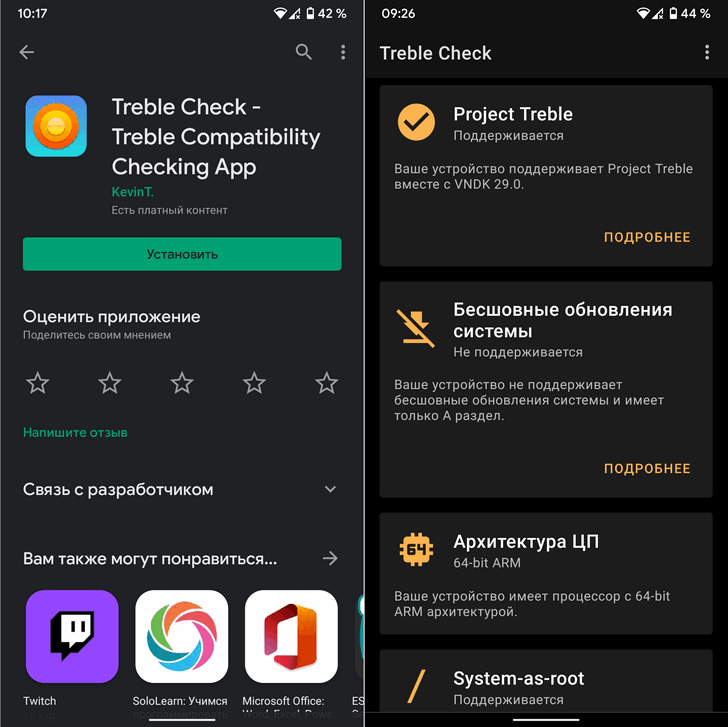
Как вариант, можно попробовать установить TWRP Recovery через Treble Check. Инструкция по использовании приложения элементарна — справится даже ребенок
Как установить с помощью Official TWRP App
Не стоит забывать и об официальном ПО от разработчиков самого TWRP Recovery, воспользоваться которым сможет только суперпользователь.
И если рутирование уже было произведено, то далее выполняем следующие действия:
Все. Осталось только дождаться появления уведомления Flash Completed Successfully!, свидетельствующего о том, что установка восстановительного меню прошла успешно.
Как видите, самостоятельная установка меню восстановления TWRP Recovery на мобильное устройство не представляет собой ничего сложного. При этом пользователю предлагается несколько эффективных способов скачивания стороннего расширения, причем как с помощью ПК, так и без него. Главное, неукоснительно следовать приведенным выше инструкциям.
Сброс к заводским настройкам
Сброс к заводским настройкам помогает решить многие системные проблемы. Даже если в результате сбоя ОС больше не загружается, всегда есть возможность откатиться на заводские настройки. Правда, после этого придётся заново настраивать телефон, вводя данные аккаунта Google и полностью устанавливая требуемые приложения.
Простой сброс
Это самое простое действие, которое можно выполнить в рекавери TWRP. Для этого даже не нужно никаких особенных знаний. Все действия выполняются в русифицированном меню, поэтому проблем не возникнет даже у новичков.
Простой сброс к заводским настройкам:
Запустите рекавери известным способом и тапните по плитке «Очистка».
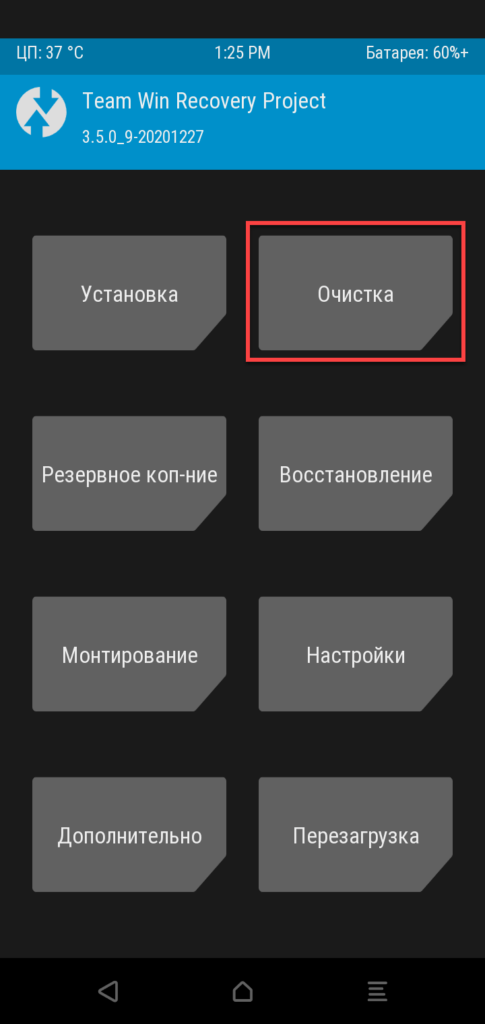
Передвиньте ползунок вправо для подтверждения действия.
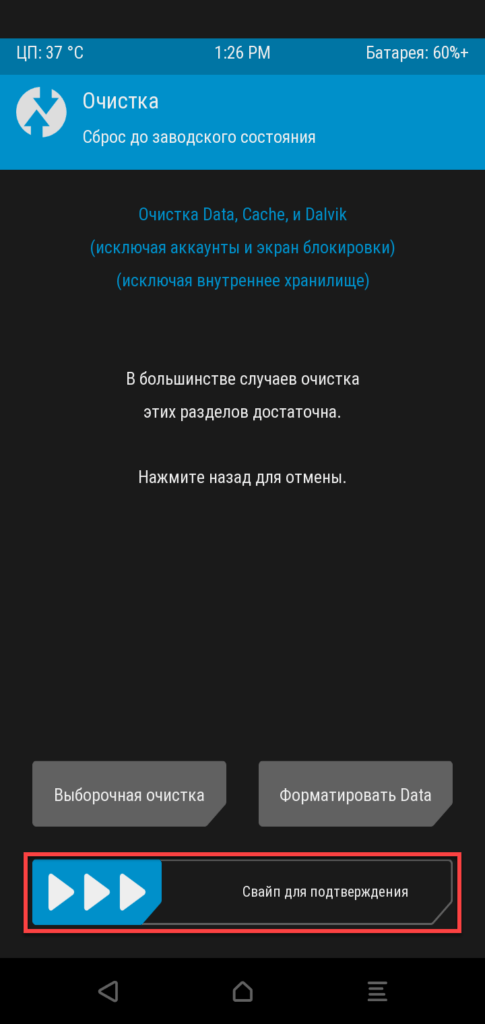
По завершении операции вернитесь на главный экран и выберите меню «Перезагрузка».
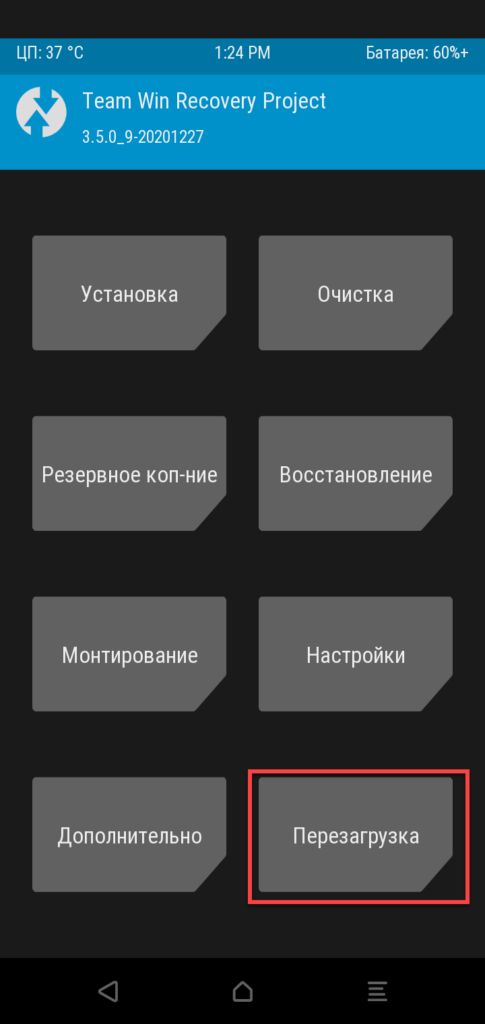
Далее тапните по пункту «Система».
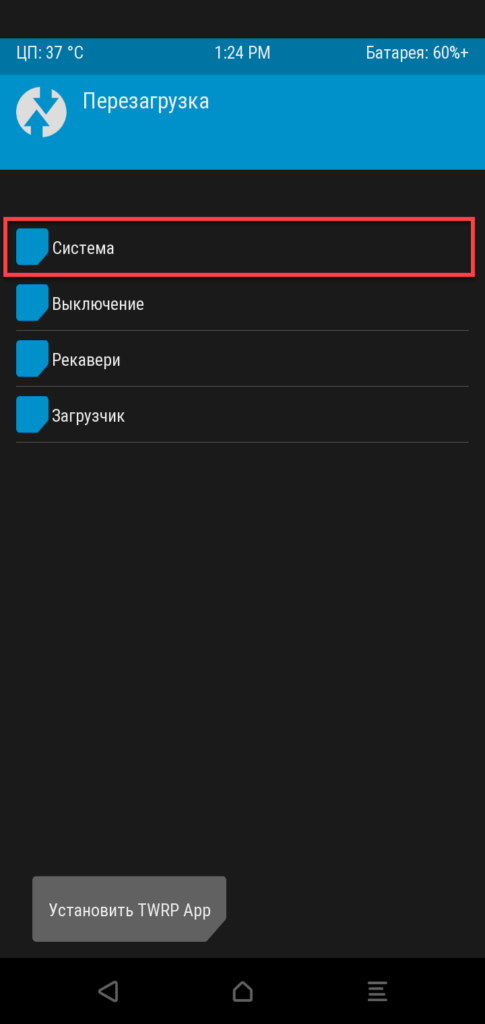
После этого будет загружена операционная система смартфона. Стоит учесть, что после сброса старт ОС может занять 5 минут и более, ведь Android обновляет свои настройки и приводит в порядок библиотеки. После рестарта пользователь получит полностью работающую ОС.
Полный сброс (Hard Reset)
Полный сброс к заводским настройкам обычно выполняется перед продажей телефона. В этом случае пользователь на выходе получает девственно чистый аппарат без признаков использования. Hard Reset выполняется немного дольше.
Полный сброс настроек:
Запустите рекавери и нажмите на плитку «Очистка».
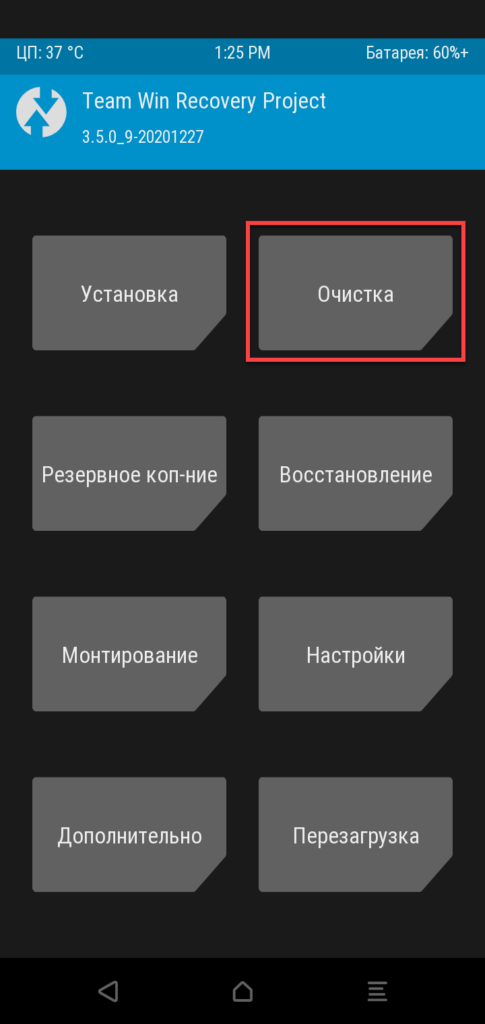
Тапните пункт «Выборочная очистка».
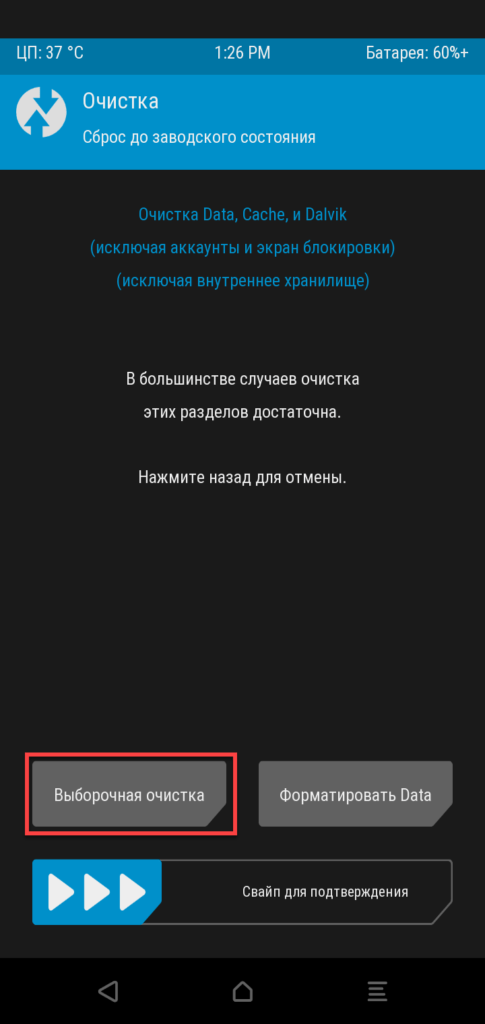
Отметьте галочками «Dalvik/Art cache», «Data», «Память устройства», «Cache», «System».
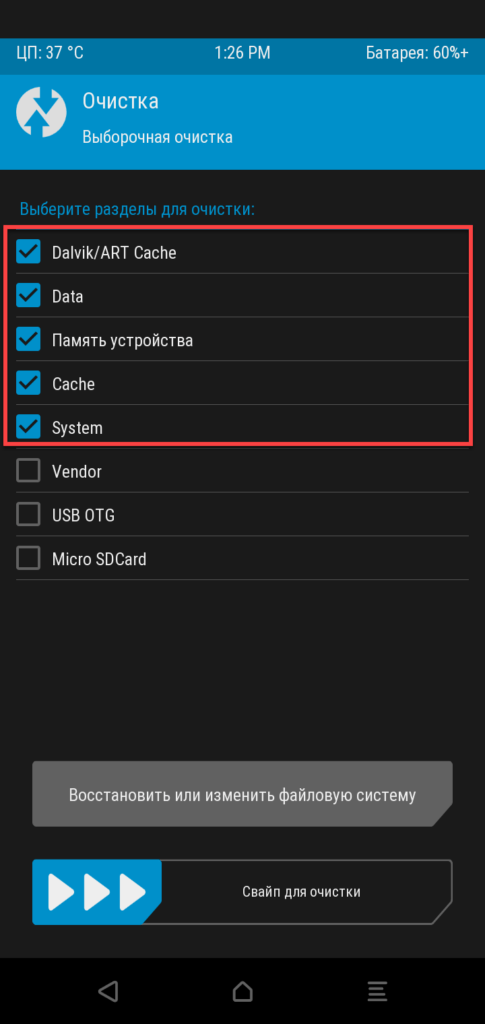
Передвиньте ползунок вправо для подтверждения.
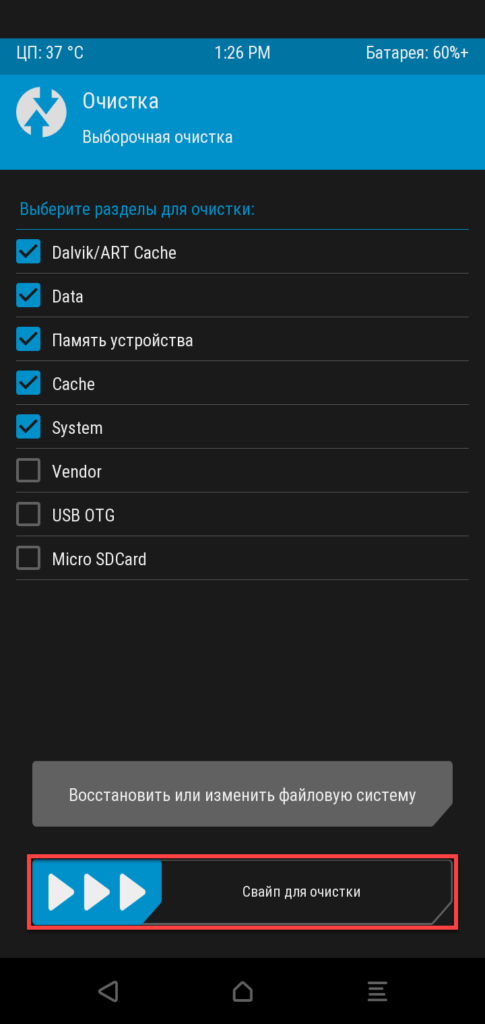
После выполнения этих действий нужно будет перезагрузиться в операционную систему при помощи уже известного способа, описанного выше. Первый старт, как обычно, займёт более 5 минут. После этого смартфон можно заново настраивать (если нужно).
Как установить TWRP Recovery на устройства Samsung
Если вы используете устройство Samsung Android, описанный выше метод не сработает, поскольку устройства Samsung не используют режим быстрой загрузки. Чтобы прошить TWRP recovery на Телефон или планшет Samsung, используйте вместо этого режим загрузки.
- На вашем компьютере откройте TWRP сайт и выберите Устройства вверху.
- Выберите Samsung, а затем выберите конкретную модель устройства из списка.
- Загрузите образ восстановления с расширением .tar. Вы запрограммируете этот файл с помощью Odin (программа для прошивки Samsung) на своем устройстве.
- Перезагрузите устройство Samsung в режим загрузки. На большинстве телефонов вы можете войти в режим загрузки, выключив устройство, нажав одновременно кнопки уменьшения громкости + Home + Power, а затем нажав кнопку увеличения громкости.
- Подключите устройство Samsung к компьютеру с помощью кабеля USB.
- Скачайте и запустите Инструмент Odin на твоем компьютере.
- В Odin выберите опцию AP и выберите загруженный файл восстановления.
- Выберите Пуск, чтобы начать установку восстановления TWRP на вашем устройстве.
- После установки восстановления нажмите клавиши увеличения громкости + дома + питания на устройстве, чтобы загрузиться в режим восстановления.
И вот так вы оснащаете свое устройство Samsung мощным пользовательским восстановлением.
Установка TWRP recovery через телефон
С помощью TWRP Manager
Для этого будут нужны рут-права и специальное приложение. Можно использовать приложение TWRP Manager. Его можно найти в Play Маркет. Это приложение узко-специализировано, оно может лишь только определить модель телефона и скачать twrp с дальнейшей его установкой. Считаем условно, что рут-права вы сделали и приложение скачали и установили на телефон. При открытии оно попросит права супер-пользователя, предоставьте ему их. Далее все делается очень легко: мы должны указать наш телефон и скачать twrp из списка, который предложит TWRP Manager. Имя телефона указывайте в разделе Device name, а twrp качайте из раздела Recovery version to install. Когда все пункты выполните, нажмите Install recovery.
С помощью Rashr
Еще одно приложение Rashr. Устанавливаем и открываем приложение. В меню доступно несколько видов recovery. Выбираете нужный и устанавливаете. Не забывайте, что и здесь нужны рут-права.
С помощью Official TWRP App
Скачайте официальное приложение от разработчиков TWRP под названием Official TWRP App. Когда установите приложение и откроете его, отметьте галочками первые два пункта, иначе не сможете запустить. Эти два пункта отказ от ответственности и предоставление прав супер-пользователя этому приложению. Далее в главном меню нам будет предложено несколько пунктов. На данный момент нас интересует только один пункт под названием TWRP Flash. После того, как нажмете на него, вам будет предложено два пункта меню, нам они нужны оба. В первом пункте мы будем определять наш телефон и версию twrp для вашей модели. Выбирайте версию twrp из появившегося списка.
Если вы купили это приложение, то вы сможете установить twrp прямо отсюда, если программа бесплатная, то вас перенаправят на сайт для скачивания twrp. Надеюсь скачать с сайта вы сможете, ищите там кнопку Download. После того, как twrp скачается, нажмите на второй пункт меню приложения (select a file to flash), вам предложат выбрать файл twrp для установки. Примерно ищите его в папке телефона под названием Download, это конечно, если вы самостоятельно не переопределяли другую папку для закачиваемых файлов. Еще для чистоты процесса, переименуйте найденный файл в twrp.img. Такое требование обычно имеют официальные приложения.
После того, как нашли файл, отметьте его галочкой и внизу окна нажмите select. После этого появится окно, ожидающее подтверждения, что именно этот файл вам нужно установить — жмете Flash to recovery. Если все прошло хорошо и twrp установился, то вам напишут Flash Completed Successfully.
Инструкция по установке TWRP Recovery на Android
Установить TWRP на устройства Android очень просто, для этого есть два способа установки. Во-первых, с помощью Fastboot, который, скорее всего, будет работать на любом устройстве Android, независимо от производителя. И, во-вторых, с помощью инструмента Odin на устройствах Samsung Galaxy. Это связано с тем, что на этих устройствах нет выделенного режима быстрой загрузки, но есть режим загрузки, который связывается с инструментом Odin для прошивки стоковой прошивки или пользовательских двоичных файлов в или расширение.
Инструкции для обоих методов подробно перечислены ниже.
Как самостоятельно установить TWRP Recovery на Андроид через компьютер бесплатно
Бытует мнение, будто установить кастомное Recovery на устройство, работающее под управлением Android, реально только при наличии прав суперпользователя. Однако это не так, ведь существует немало приложений, которые позволяют решать проблему в обход получения root-прав.
Через ADB и Fastboot без рут-прав
Самый простой способ установки TWRP Recovery на мобильное устройство заключается в использовании сторонних утилит ADB и Fastboot, которые можно скачать с официального ресурса как целиком, так и отдельными файлами.
Далее необходимо действовать в соответствии со следующим алгоритмом:
- Производим установку пакета или отдельных файлов ADB и Fastboot на Android-устройстве, следуя всплывающим подсказкам.
- Подключаем смартфон к ПК, используя комплектный USB-кабель.
- Запускаем командную строку с переходом к установленным файлам либо непосредственно из ADB-папки.
- Скачиваем TWRP Recovery для своего устройства, сразу же перемещая загрузочный файл в папку к ADB и Fastboot.
- Прописать в командной строке следующие команды:
И если все было сделано правильно, то пользовательское устройство, на которое устанавливалось TWRP Recovery, обязательно будет отображаться в консольном окне.
Для этого необходимо:
- Перейти в настройки смартфона.
- Выбираем раздел «Для разработчиков» (в случае отсутствия последней необходимо перейти во вкладку «О телефоне» и несколько раз кликнуть по номеру версии прошивки или сборки до перехода).
- Переводим ползунок напротив команды «Отладка по USB» в активное положение.
- Подтверждаем все ранее предпринятые действия командой OK.
Обязательным условием для корректной установки TWRP Recovery является отладка по USB, которую следует делать заранее, используя для этих целей смартфонные настройки
При этом важно помнить, что отладка по USB должна быть активной только во время установки TWRP Recovery, по завершении которой команду нужно будет отключить, используя все тот же алгоритм действий
Через SP Flash Tool
Обычно десктопная утилита SP Flash Tool используется для установки на подключенное устройство операционной системы. Однако при желании можно использовать ее и для загрузки меню восстановления, гарантированно получая корректную установку TWRP Recovery.
Для этого необходимо:
- Скачать утилиту на ПК с официального ресурса и произвести ее установку и запуск.
- Скачать и установить на ПК драйверы для мобильного устройства.
- Скачать TWRP Recovery и сразу после запуска ПО перейти в его настроечное меню, отметив птичкой командную строку DA DL ALL With Check Sum.
- Перейти на главную страничку установленного ПО и выбрать Scatter-loading, а затем и TWRP Recovery из архивного перечня, чтобы перевести мобильное устройство в режим прошивки. При этом если используется аппарат Samsung, то следует использовать комбинацию горячих клавиш, одновременно зажимая регулировку громкости на понижение вместе с кнопкой питания из выключенного положения.
- Выбрать загрузчик Download в десктопной версии ПО на ПК.
- Подключить смартфон к ПК с помощью кабеля.
Пошаговое выполнение всех перечисленных выше действий позволит запустить процесс установки расширенного меню восстановления на мобильном устройстве.
SP Flash Tool — еще одна возможность получить программу восстановления практически на любое Андроид-устройство на русском языке, да еще и на бесплатной основе
Установка TWRP Recovery
Через официальное приложение
Начать стоит с того, что способов существует несколько. Первый, самый простой – использование фирменного приложения или его аналогов, только следует помнить: для корректной работы необходимы root-права. В Xiaomi они, как правило, уже имеются у продвинутых пользователей, остаётся только дать их приложению. Иначе, придётся сначала получать те самые права, после чего уже задумываться об установке рекавери.
Само действие происходит буквально в несколько шагов:
- Найти приложение на просторах Google Play;
- Установить его и запустить;
- Согласиться со всеми разрешениями, предоставить root-доступ, если это не было сделано раньше;
- Выбрать свое устройство и скачать файл с помощью кнопки «Download TWRP»;
- Выбрать скаченный img-файл и поставить его через кнопку «flash to recovery».
Developer:
Price: Free
Здесь, пожалуй, стоит оговориться: имя IMG-файла должно соответствовать программе: обычно это recovery.img, но фирменные приложения, вроде TWRP, могут требовать называть файлы по-особенному. В случае Team Win это twrp.img, однако, перед установкой следует внимательно прочесть описание программы, где, скорее всего, будет указано необходимое имя.
После такой установки на Xiaomi Mi3, например, смартфон автоматически запустится в режиме Recovery, из которого уже будут производиться все необходимые пользователю манипуляции. Следует отметить: стоковая прошивка при установке кастомного меню «слетать» не будет в любом случае, причём касается это не только Xiaomi.
Через fastboot
Второй способ чуть сложнее: здесь потребуются самые базовые навыки работы с консолью и ADB, так как вариант представляет собой установку recovery через fastboot. Ваше устройство должно быть разблокировано. Итак, непосредственно сама установка производится в несколько этапов.
- Первый – загрузка и их распаковка. Здесь следует позаботиться, чтобы в пути к файлу были только латинские символы, иначе консоль выдаст ошибку.
- Устанавливаем драйвера для вашего устройства, взятые .
- Следующий этап – включение отладки по USB. Сделать это очень просто: для начала открываем на смартфоне пункт «о телефоне», после чего нужно нажать 8 раз на версию MIUI. Должно появиться сообщение «Вы – разработчик». Если этого не происходит, то вы либо уже имеете доступ к настройкам для разработчиков, либо прошивка просто не позволяет сделать это.
- Очередной ступенью будет непосредственно включение отладки, что делается в пункте настроек «для разработчиков».
- Запускаем файл command.bat из папки ADB, производим команду «adb devices» и проверяем, подключен ли смартфон правильно, для чего может понадобиться подтверждение авторизации на экране смартфона. Если во время таких манипуляций ничего не происходит – проверьте подключение устройства, переустановите драйвера. Здесь лучше перестраховаться.
- Запускаем Fastboot Mode на смартфоне при помощи команды «adb reboot bootloader». После команды смартфон автоматически должен перезагрузиться и войти в режим загрузчика. Теперь мы готовы к установке кастомного рекавери.
- Теперь нужно скачать файл рекавери TWRP . Находим свое устройство и переходим к разделу «Download Links» и там выбираем «Primary (Recommended)».
- Вся суть установки сводится к вводу команды «fastboot flash recovery twrp.img». Стоит отметить следующее: скачанный вами файл прошивки должен называться twrp.img или recovery.img, в зависимости от версии ADB. Узнать это можно там, где вы скачиваете соответствующие программы или прочитав файл readme, или просто попробовать оба варианта.
На этом, собственно говоря, всё, установка twrp на xiaomi redmi note 3 pro (в нашем случае) завершена. Однако, спешить не стоит: нужно запустить смартфон в TWRP, для чего зажимаем клавиши питания и громкости вниз. Кнопку включения держим до виброотклика, после чего отпускаем и ждём, когда запустится установленная утилита.
Отсюда уже можно загрузиться в систему или начать установку кастомной прошивки. Все способы, описанные в интернете – вариации первого и второго, описанного здесь, тем более, там обычно нет описания того, как заходить в TWRP, поэтому описывать их лишний раз смысла нет.
Процесс установки TWRP рековери
Разблокировка гаджета и проверка совместимости
Разблокируйте загрузчик (booloader) на гаджете. TWRP с вашим гаджетом должен быть совместим. Проверить совместимость можно на ресурсе: twrp.me.
Для процесса инсталляции потребуется иметь установленный на ПК Android Debug Bridge (ADB) и драйверы для вашего гаджета, которые требуются при подключении по интерфейсу USB. Для подстраховки можете создать для девайса резервную копию.
Активируем отладку по USB
Переходим в «Настройки», жмем «О телефоне». Теперь листаем меню вниз до появления строки «Номер сборки», жмем на него семь раз. Отобразится сообщение, что вы выбрали режим разработчика.
После возвращения на главную страницу меню «Настройки» будет доступна новая вкладка «Для разработчиков». Включаем этот пункт («OEM Unlocking»).
Потом активируем «Отладку по USB». При необходимости указываем ПИН-код или пароль.
После выполнения этих операций гаджет соединяем с ПК. Когда девайс предложит «Включить отладку по USB», соглашаемся с этим.
Скачиваем TWRP
На сайте будут указаны важные данные про гаджет. Перейдя во вкладку «Download Links» выполняем скачивание образа утилиты. Чтобы быстрее выполнить команду установки, файл требуется переименовать в twrp.img и перенести в папку, в которой инсталлирован ADB.
Переходим в режим загрузчика
Для выполнения инсталляции TWRP recovery на гаджете требуется перейти в режим загрузчика. В разных устройствах используется отдельная комбинация для входа в режим загрузчика.
Самый распространенный метод: задать в течение 10 секунд клавишу включения и кнопку громкость меньше, потом отпускаем их. После выполнения входа в искомый режим отобразится окно, как на скриншоте ниже.
Устанавливаем TWRP
Выполняем подключение гаджета к ПК по кабелю USB. На девайсе должна отобразиться надпись, что он подключен.
На ПК открываем папку с установленным ADB, жмем «Shift+правую кнопку мыши». В отобразившемся окне следует указать «Открыть окно команд», после чего выполняем запуск команды: fastboot devices.
Пользователю требуется выполнить команду для возврата гаджету серийного номера, демонстрируя, что он уже распознан. В ситуации, когда не получается обнаружить серийный номер, требуется возвратиться к первому шагу и все перепроверить.
При правильном распознании девайса начинаем инсталляцию TWRP. Вводим и выполняем команду «fastboot flash recovery twrp.img». При правильной установке система выдаст в командной строке соответствующее сообщение.
Загружаем TWRP в режиме восстановления
Выполняем отключение от ПК своего гаджета, жмем «Громкость меньше», переходим в раздел «Рековери». Жмем кнопку «Громкость больше» или «Питание», для его активации. После этого произойдет загрузка девайса в TWRP.
При запросе пароля от TWRP требуется указать ПИН-код или пароль, которым выполняется разблокировка гаджета. Это требуется для получения доступа к памяти. (Читайте Забыл графический ключ (пароль) Android для разблокировки экрана).
Утилита может функционировать в «Read Only» режиме. Данный рабочий режим позволяет удалить все изменения путем выполнения перезагрузки.
При отсутствии уверенности жмите «Keep Read Only». Выполнив 3-й и 4-й шаг этой инструкции, вы сможете переустановить утилиту.
После завершения установки отобразиться главное окно TWRP. Там есть опции для создания резервной компании «Nandroid» или выполнения других полезных опций.
Возможные ошибки в TWRP
Во время установки прошивки посредством данного рекавери могут возникать различные ошибки, которые могут помешать установке того или иного ROM. Для решения проблемы нужно знать, что конкретно представляет собой та или иная ошибка.
Основные ошибки во время работы:
- Рекавери не видит карту памяти. Скорее всего, карта отформатирована в NTFS – стандартную файловую систему для Windows. Однако Recovery работает только с флешками, отформатированными в FAT. Нужно произвести правильное форматирование. Но не исключё1н и такой вариант, что флешка просто вышла из строя. В этом случае лучше просто использовать другую карту памяти.
- ТВРП требует пароль. Здесь вся загвоздка в шифровании по умолчанию, которое всегда включено в телефонах Xiaomi. Если пользователь не успел отформатировать Data – ему придётся вводить пароль, пин-код или использовать графический ключ. В общем то, что использовалось в операционной системе смартфона.
- ZIP file is corrupt. Сообщение говорит о том, что файл ZIP повреждён, а потому дальнейшая установка невозможна. Решение до банального простое: перекачать файл и снова закинуть его в корень карты памяти.
- ZIP signature verification failed. ТВРП сообщает, что не удалось проверить подпись файла ZIP, что может сигнализировать о его повреждении. Даже если сам архив целый, рекавери работать с ним не будет. Нужно перекачать архив заново.
- Error 255. Часто возникает в том случае, если в процессе переноса файла на карту памяти произошёл сбой. Решение всё то же: нужно залить архив на флешку заново.
- Error 7. Сообщает о том, что пользователь скачал прошивку, которая не может быть установлена на его смартфон. Нужно скачать правильную версию и попробовать её установить.
Как установить TWRP Recovery или CWM Recovery
Как установить TWRP Recovery? — этим вопросом задается каждый пользователь Android, осмелившийся на установку неофициальной прошивки. На некоторых устройствах без него не обойтись и при получении рут прав. Также, TWRP Recovery или CWM Recovery позволит сделать качественный backup системы, который сохранит абсолютно все данные приложений. TWRP Recovery отличается от CWM Recovery прежде всего сенсорным управлением, но невидимых отличий тоже не мало, некоторые прошивки не могут установится из-за неправильного рекавери. Так что, прежде всего, узнайте какое именно рекавери нужно Вам.
Как установить TWRP Recovery через TWRP Manager
Для начала получите Root права и скачайте TWRP Manager из Google Play. Откройте приложение и предоставьте права суперпользователя, меню очень простое, так что вероятность ошибки при установке минимальна.
- Укажите Ваше устройство в строке “Device Name” и нажмите “Recovery Version To Install”
- В открывшемся окне будет список, из которого можно скачать TWRP Recovery, выберите новейшую доступную версию TWRP Recovery
- Нажмите “Install Recovery”.
Как скачать CWM Recovery и установить его с помощью ROM Manager
- Установите приложение из Google Play и предоставьте рут права.
- Откройте приложение и нажмите Recovery Setup.
- В открывшемся окне нажмите «ClockworkMod Recovery» и подтвердите модель Вашего устройства. На данном шаге можно нажать на три точки в верхнем правом углу и открыть расширенный режим, это позволит вам скачать CWM Recovery именно той версии, которая Вам нужна.
- В последнем окне нажмите «Установить ClockworkMod» и программа начнет скачивание и установку.
- После установки загрузитесь в CWM Recovery, чтобы проверить результат установки.
Установка кастомного рекавери через Flashify
Установка через Flashify не займет много времени. Установите Flashify, разрешите использовать рут права и нажмите Recovery Image. Нажмите скачать или выберите на флешке уже скачанный файл, например, Recovery.img, и нажмите «YUP!». Готово, рекавери установлено.
Простая установка CWM Recovery или TWRP Recovery через Rashr
В Rashr всё предельно просто, в приложении выбираем либо одну из версий рекавери или рекавери из памяти, нажимаем на интересующее и оно устанавливается, проще некуда. Рут обязателен.
Как установить TWRP Recovery на Samsung? Odin!
Всё примерно так, как и в прошивке смартфона. Главное здесь не нужны рут права!
- Скачиваете Odin и драйвера для вашего устройства, а также архив с рекавери, например TWRP Recovery, всё это дело устанавливаете и запускаете Odin.
- Снимаете галочку с “Auto Reboot» и нажимаете “AP”, выбираете скачанный архив с TWRP Recovery и жмите старт.
- Переведите телефон в режим прошивки, обычно кнопка громкости вниз, домой и питание, и подключите его к компьютеру. Odin подхватит телефон и прошьет кастомное рекавери.
- По окончанию, нужно сразу загрузится в CWM или TWRP Recovery, иначе система восстановит родное. Комбинацию для входа в TWRP Recovery вы можете узнать в комментариях написав модель своего устройства.
SP Flash Tool как установщик рекавери
Если Вы знаете как прошивать телефон с помощью SP Flash Tool, то новой информации для вас здесь будет не много. Скачайте и установите SP Flash Tool и драйверы для вашего телефона. Теперь нужно скачать TWRP Recovery, или же CWM Recovery для вашего устройства, после скачивания сохраните ваше новое recovery в удобном месте.
- Запускайте Flash Tool и сразу в настройках поставьте галочку на «DA DL ALL With Check Sum».
- Далее нажмите на «Scatter Loading» и выберите Scatter файл из архива со скачанным рекавери, либо возьмите Scatter из официальной прошивки.
- После этого можно нажимать на старт и подключать телефон в режиме прошивки.
- Готово.
MobileUncle Tools и рекавери
Чтобы установить CWM Recovery с помощью MobileUncle Tools нужно выполнить всего несколько шагов:
- Скачать TWRP Recovery или CWM Recovery для вашего устройства
- Скачать MobileUncle Tools, он же ToolHero.
- Запустить приложение и нажать “Recovery Update”
- Выбрать скачанный файл и нажать окей.
- Готово, рекавери установлено, наслаждайтесь полным функционалом.
Что это такое и зачем нужен TWRP
Вообще, это аббревиатура, и расшифровывается она как team Win Recovery Project, тем самым говоря, что собой представляет проект: модифицированное рекавери, позволяющее делать гораздо больше, чем заводские утилиты. Прежде всего, её устанавливают желающие установить кастомную прошивку на своё устройство, из-за чего и назначение у TWRP соответствующее: полный бэкап системы, установка ПО, прошивок, ядер, полные вайпы и куча всего, что скрывает от пользователя «стоковое» (заводское) меню.

С Xiaomi ситуация стандартна: базовое рекавери не подходит для установки кастомной прошивки, ибо первый попросту не позволяет сделать это, из-за чего народ и приходит к TWRP. Кроме всего, ранее упомянутого, Team Win может полностью восстановить прошивку из файла восстановления. Так что, это отличный инструмент для любителей перестраховаться: даже если после смены прошивки смартфон «умер», его можно будет «оживить» без особых проблем.
Кроме такой киллер — фичи, TWRP может обеспечить полноценную работу с файлами устройства, создание разделов в памяти, примерно, как на HDD вашего десктопа, подключение к ПК в режиме флеш-карты, при этом, запуск системы требоваться не будет. Очень удобно, к примеру, вайпы уже сделаны, а прошивку на запоминающее устройство никто не перенёс, что неоднократно было с вашим покорным слугой.
Где найти прошивку и зачем её переустанавливать?
Установка прошивки через TWRP может понадобиться, если:
- В операционной системе Андроид постоянно появляются ошибки.
- Не открываются приложения.
- Не работают многие программы из Play Market.
- Телефон сам по себе перезагружается или выключается.
- Он зависает на экране загрузки ОС.
- Он медленно работает или сильно тормозит при перелистывании рабочих столов.
- Вы решили попробовать другую версию Андроид.
- Вас не устраивает функционал стоковой (официальной) прошивки.
- ОС не подходит под системные требования смартфона.
Не стоит просто так загружать Firmware или без всяких причин запускать TWRP Recovery. При неправильном подходе телефон просто сломается. Если вам не нравится интерфейс, или вы хотите сменить дизайн кнопок, лучше установить новый лаунчер.
Чтобы обновить операционную систему через Рекавери, её надо откуда-то скачать. Это можно сделать:
- На официальном сайте фирмы-производителя. Найдите на нём модель вашего устройства. Там должен быть раздел «Поддержка» или «Драйверы и утилиты».
- На ресурсе разработчиков приложений для Андроид.
- На специализированных сервисах, на которых пользователи выкладывают кастомные или официальные ОС. Например, на форуме 4pda.
- В сети. Вбейте в любой поисковик «скачать прошивку для ».
Firmware должно сопровождаться описанием и инструкцией. Если в ней указано, что архив проходит для загрузки через режим Рекавери, можно качать.
Не используйте ПО, которое предназначено не для вашего телефона. Если попробуете загрузить на него несовместимую ОС, он перестанет работать.




























